Siga los pasos a continuación para configurar el router WiFi de doble banda de Linksys.
Antes de empezar:
- Debe ejecutar el asistente de configuración antes de que el router pueda conectarse a Internet.
- Anote el nombre y la contraseña de WiFi que se encuentran en la etiqueta del producto.
- Necesitará un navegador de escritorio para ejecutar el asistente de configuración integrado basado en navegador.
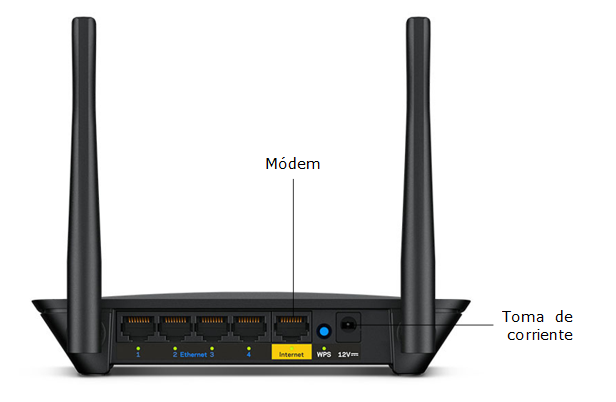
2. Conecte una computadora inalámbrica al WiFi predeterminado de su router. El siguiente ejemplo utiliza una computadora con Windows®.
3. Apague y encienda su módem y espere hasta que se haya reiniciado por completo antes de continuar.
4. Conecte su computadora inalámbrica al nombre WiFi predeterminado del router Linksys. Las credenciales de WiFi se encuentran en la parte inferior del router.
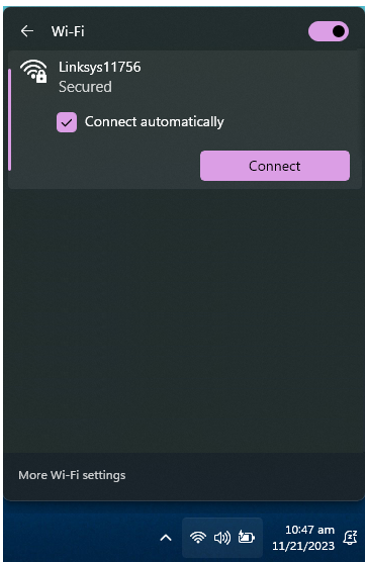
Una opción alternativa es conectar un cable Ethernet desde su computadora a cualquiera de los cuatro puertos disponibles en el router Linksys.
5. Inicie un navegador de escritorio e ingrese http://myrouter.local or http://192.168.1.1. Esto hará que el asistente de configuración comience automáticamente.
6. Haga clic en el botón de opción I have read and accept the License Terms for using this software (He leído y acepto los términos de licencia para usar este software). Luego, haga clic en Next (Siguiente) para continuar.
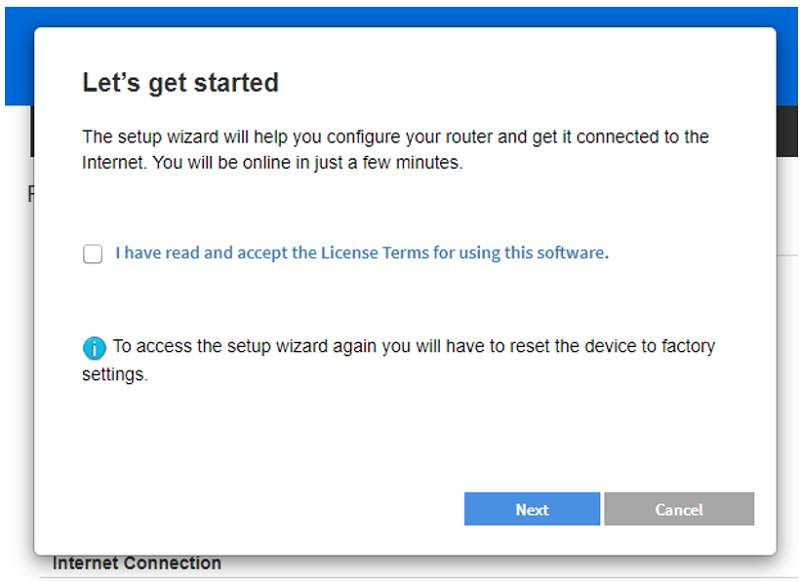
También puede hacer clic en Cancel (Cancelar) para omitir el asistente de configuración. Esto lo dirigirá a la página de acceso. Utilice la contraseña predeterminada del enrutador, que es "admin", para accesar. Si desea utilizar el asistente de configuración nuevamente, deberá restablecer el router.
7. Ingrese su nuevo nombre y contraseña de WiFi de 2,4 GHz y 5 GHz.
Puede utilizar el mismo nombre y contraseña de WiFi para ambas bandas.
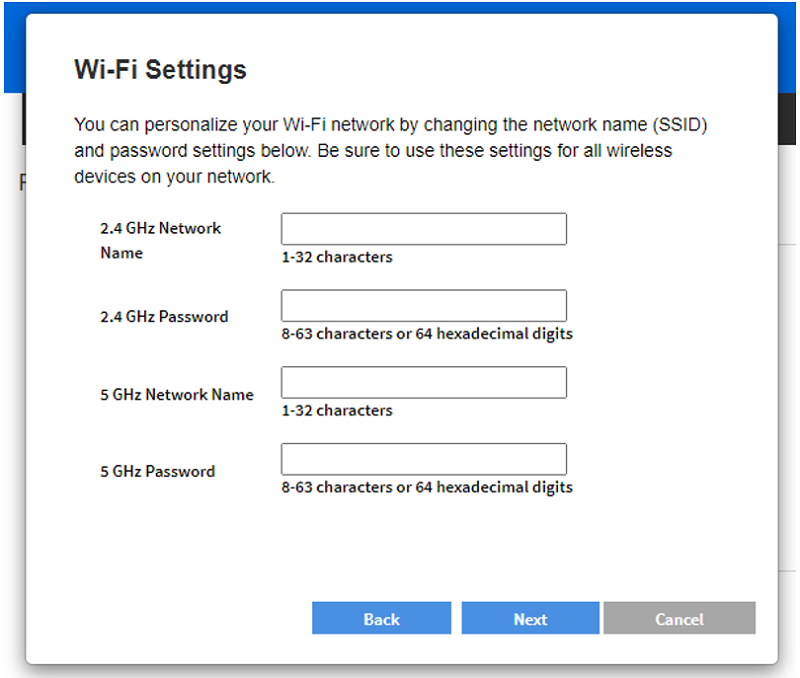
8. Cree una nueva Router password (contraseña del router) y haga clic en Next (Siguiente). Esta será la contraseña de administrador local de su router.
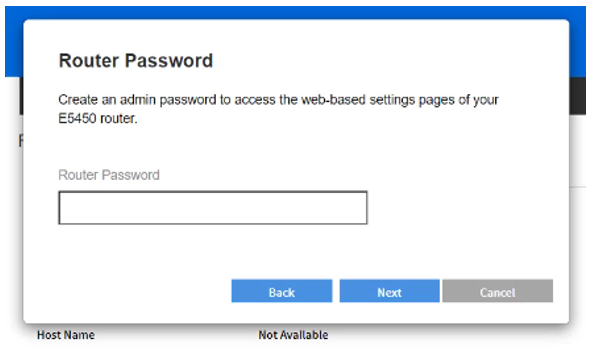
9. Revise la nueva configuración de WiFi y router, luego haga clic en Save (Guardar).
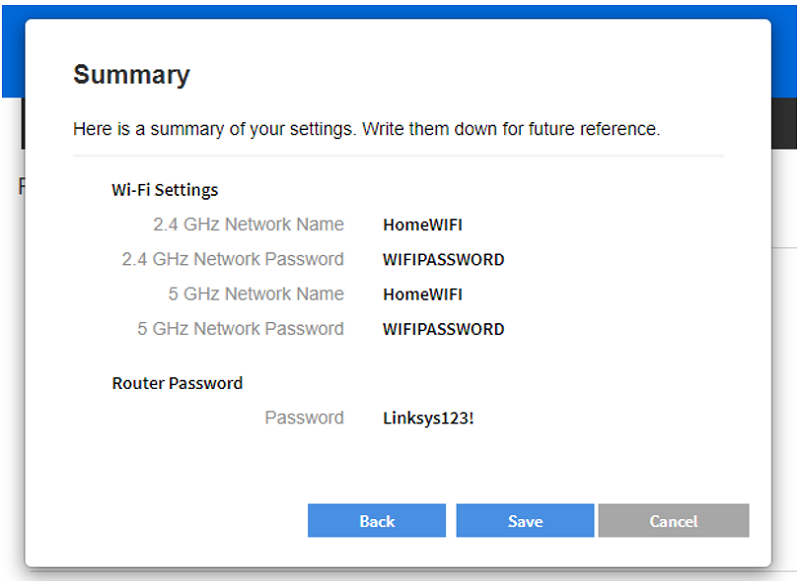
10. Conéctese a su nuevo nombre WiFi. Una vez conectado, haga clic en Next (Siguiente).
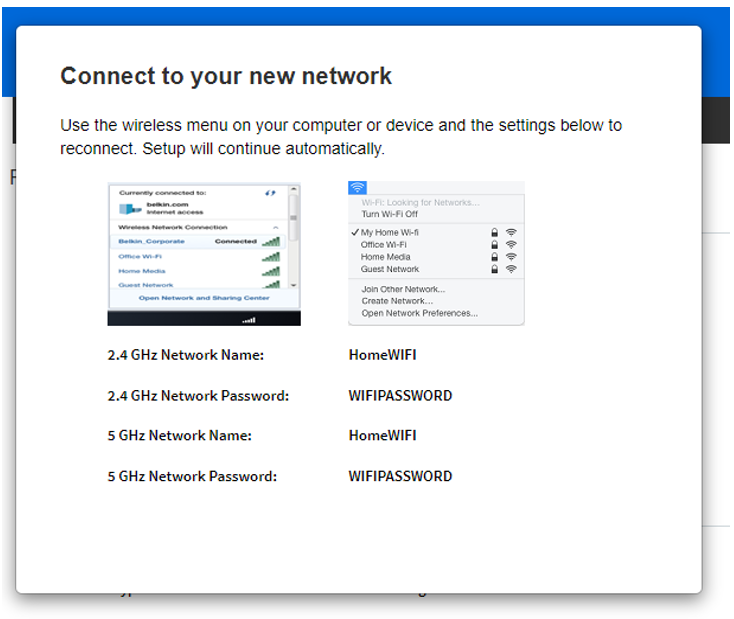
Si hizo clic en Next (Siguiente) antes de conectarse a su nuevo WiFi, es posible que aparezca un error. Si esto sucede, simplemente asegúrese de conectarse a su nuevo WiFi y actualizar el navegador para reanudar el asistente.
11. Ingrese una dirección de correo electrónico para registrar su router y haga clic en Next (Siguiente).
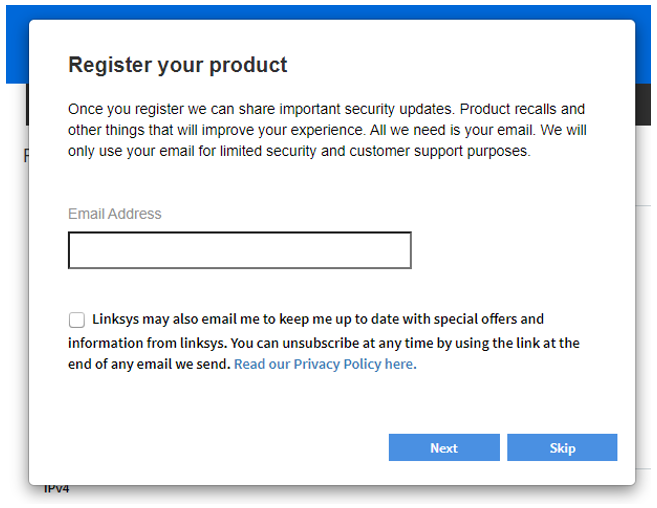
También puede hacer clic en Skip (Omitir) y continuar.
12. Haga clic en Done (Listo) y OK.
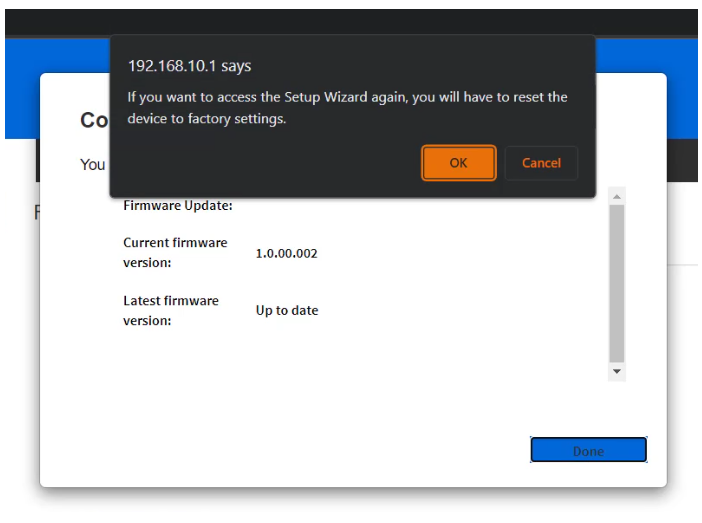
13. Ya terminó. Haga clic en Done (Listo).
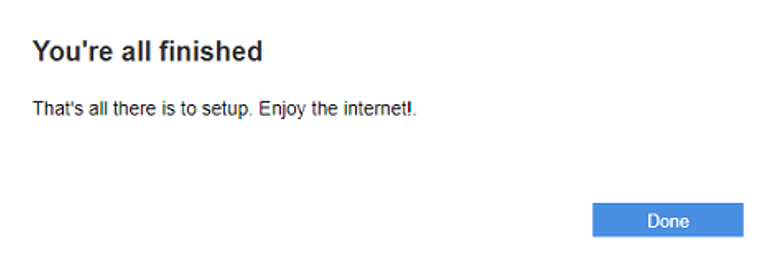
Más Información:
Cómo iniciar sesión en la interfaz web del Linksys Dual-Band WiFi Router's web interface (VIDEO)
Conociendo el Linksys E5350 AC1000 Dual-Band WiFi Router (VIDEO)
Configuración del Linksys Dual-Band WiFi Router (VIDEO)




